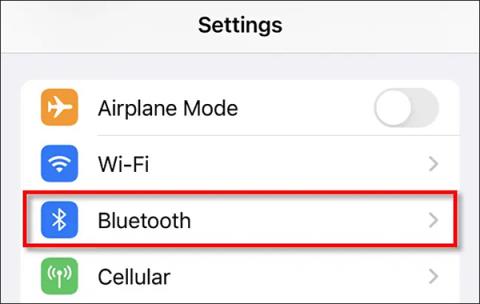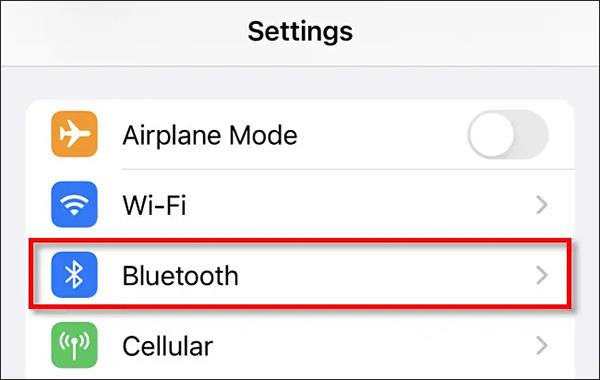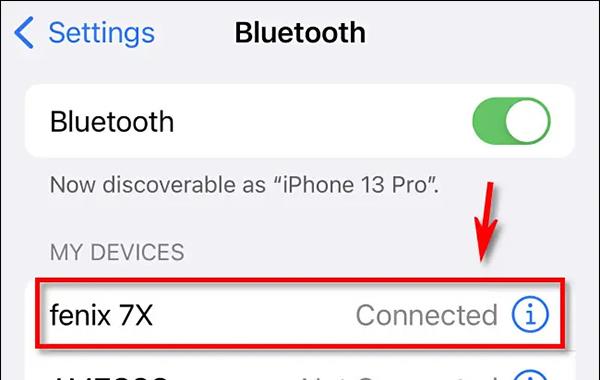När du ansluter Apple Watch eller andra enheter till iPhone med Bluetooth kommer dessa enheter som standard att få aviseringar som på iPhone. Att låta Bluetooth-enheten ta emot aviseringar från iPhone är egentligen inte nödvändigt och kommer ibland att irritera oss. Om så är fallet bör du stänga av aviseringar på Bluetooth-enheten som är ansluten till din iPhone. Artikeln nedan hjälper dig att stänga av aviseringar på Bluetooth-enheter som är anslutna till iPhone.
Instruktioner för att stänga av aviseringar på iPhone Bluetooth-enhet
Steg 1:
Först kommer vi åt Inställningar på iPhone och klickar sedan på Bluetooth för att hantera ihopparade enheter.
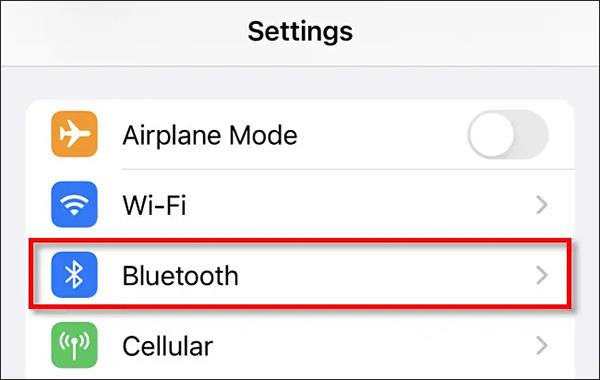
Steg 2:
Användaren kommer nu att se alla enheter som är anslutna till iPhone via Bluetooth. Här klickar du för att välja vilken ihopkopplad enhet du vill sluta ta emot aviseringar för.
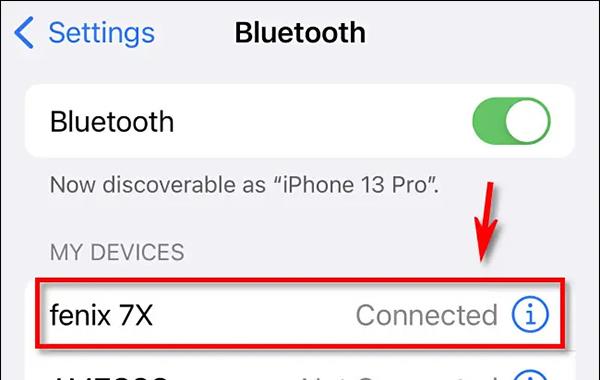
Steg 3:
I nästa gränssnitt i avsnittet Systemaviseringar kommer du att se inställningarna för att dela systemaviseringar på enheter med varandra. Stäng av det här läget för att förhindra att meddelanden skickas från din iPhone till de Bluetooth-enheter du parkopplar.

Som ett resultat kommer Bluetooth-enheter när de är anslutna till iPhone inte längre att ta emot meddelanden från den överförda iPhone. Om du vill ta emot aviseringar igen, återaktivera bara läget i inställningarna enligt anvisningarna ovan.